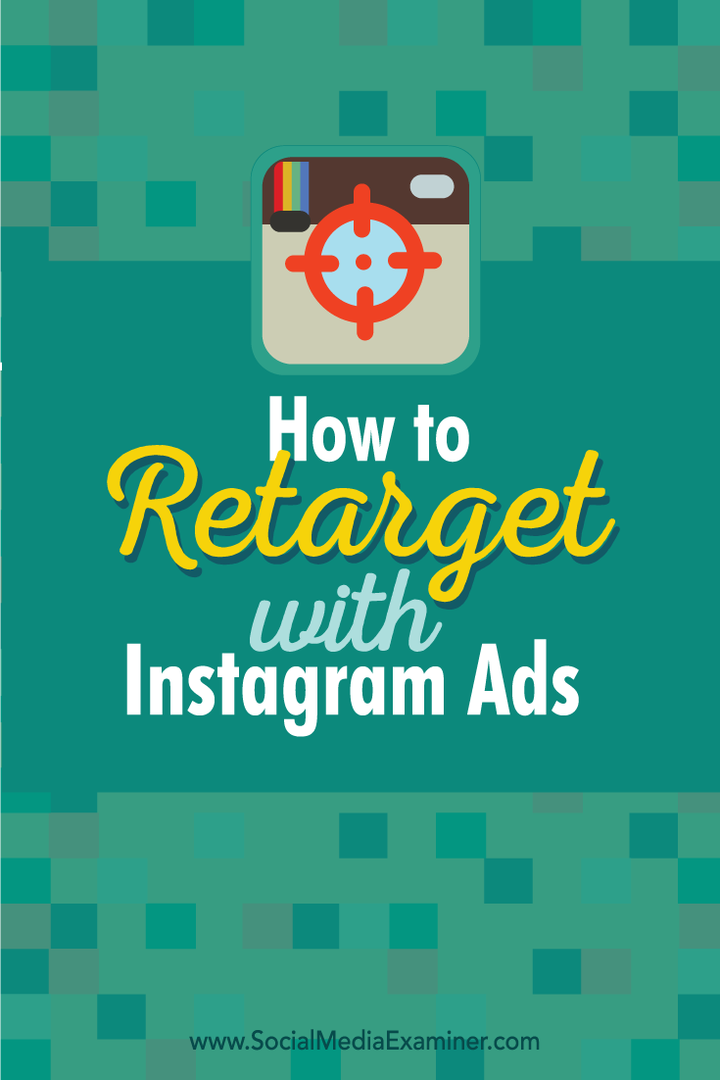Sådan retarget med Instagram-annoncer: Social Media Examiner
Instagram Instagram Annoncer / / September 26, 2020
 Retargerer du folk med Facebook-annoncer?
Retargerer du folk med Facebook-annoncer?
Vil du vide, hvordan du retarget Instagram-brugere?
Visning af relevante Instagram-annoncer til personer, der har besøgt dit websted, hjælper med at øge salg og konverteringer.
I denne artikel finder du ud af, hvordan du gør det retarget dine webstedsbesøgende ved hjælp af Instagram-annoncer.
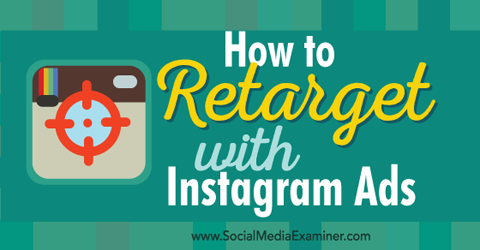
Lyt til denne artikel:
Hvor skal du abonnere?: Apple Podcast | Google Podcasts | Spotify | RSS
Rul til slutningen af artiklen for links til vigtige ressourcer, der er nævnt i denne episode.
# 1: Installer Facebook Pixel på dit websted
Før du kan begynde at bruge Instagram-annoncer til at retarget besøgende på webstedet, skal du opsæt Facebook-pixel på dit websted.
Du kan gøre dette med Facebook Power Editor. Først, åbn Google Chrome, og log derefter ind Power Editor.
Hvis du administrerer flere konti, sørg for, at du‘igen logget ind på den Facebook-annoncekonto, der svarer til det websted, som du vil implementere Instagram-annoncer retargeting

Næste, klik på Værktøjer, og vælg Pixels fra rullemenuen.
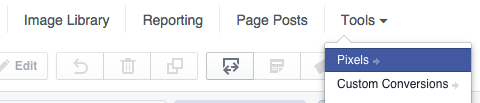
Hvis du ikke allerede har gjort det, opret din Facebook-pixel ved at klikke på den grønne Opret en Pixel-knap. I dialogboksen Opret en Facebook Pixel, skriv et navn til pixlen, og klik på Opret pixel.
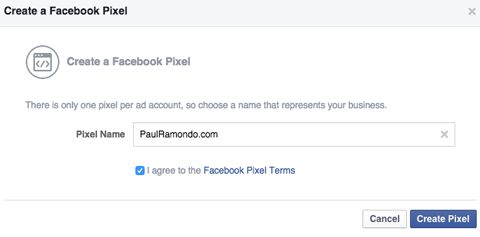
Derefter dig se en besked om, at din Facebook-pixel er klar. Klik på Installer Pixel nu for at se pixelkoden.
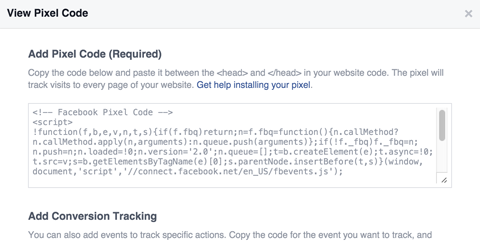
Hvis du allerede har en aktiv Facebook-pixel, kan du få adgang til den ved at klikke på Handlinger og vælge Vis pixelkode i rullemenuen.
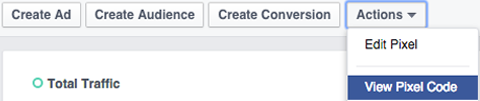
Næste, kopier din Facebook-pixelkode og indsæt den mellem hovedtags på din websitekode. For mere detaljerede instruktioner til installation af din pixel, se denne side.
Nu skal du sørg for, at din Facebook-pixel fungerer. Du kan gør det med Facebook Pixel Helper, som er et gratis plugin til Google Chrome.
Når du har installeret Facebook-pixelen med succes på dit websted, begynder Facebook automatisk at spore alle personer, der besøger dit websted.
# 2: Opret en brugerdefineret målgruppe, der skal målrettes
Dernæst skal du oprette en brugerdefineret webstedspublikum.
At gøre dette, gå til fanen Facebook Pixel og klik på knappen Opret publikum.

Opret nu den brugerdefinerede målgruppe, du vil målrette igen. Vælg Websitetrafik for målgruppetypen.
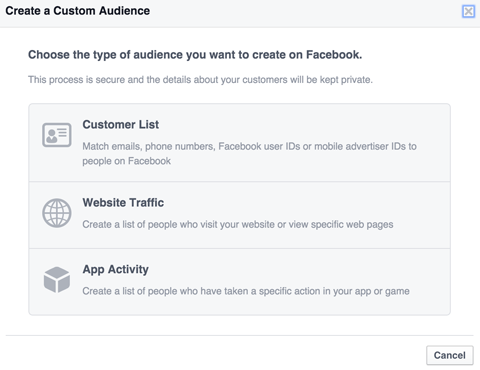
Derefter i dialogboksen Opret publikum, indtast detaljerne for dit tilpassede publikum.
Den tilpassede målgruppe i eksemplet nedenfor målrettes mod enhver, der har besøgt min hjemmeside i de sidste 30 dage. Bemærk, at domæneindstillingen kun vises, hvis din Facebook-pixel er installeret på flere domæner.
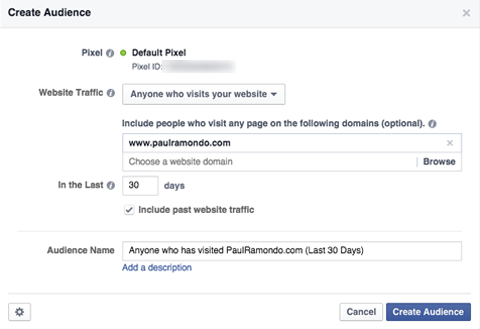
Husk, at det er en god ide at oprette målgrupper baseret på den handling, du ønsker, at brugerne skal udføre, når de ser din annonce, snarere end at målrette bredt mod hver besøgende på webstedet (som i dette eksempel).
Når du er færdig med at oprette det publikum, du vil målrette mod, klik på Opret målgruppe.
# 3: Konfigurer din annoncekampagne
Nu er du klar til det Opret din annoncekampagne for at målrette tidligere besøgende på websitet.
At gøre dette, åbn Power Editor, og klik på Opret kampagne.
Derefter indtast et navn til din nye kampagne, og vælg et af disse mål: Klik på webstedet, Webstedskonverteringer, Mobile App-installationer eller videovisninger.
Få YouTube Marketing Training - Online!

Vil du forbedre dit engagement og salg med YouTube? Deltag derefter i den største og bedste samling af YouTube-marketingeksperter, når de deler deres dokumenterede strategier. Du modtager trin-for-trin live instruktion med fokus på YouTube-strategi, videooprettelse og YouTube-annoncer. Bliv YouTube-marketinghelt for din virksomhed og kunder, når du implementerer strategier, der får dokumenterede resultater. Dette er en live online træningsbegivenhed fra dine venner på Social Media Examiner.
KLIK HER FOR DETALJER - SALG AFSLUTTER 22. SEPTEMBER!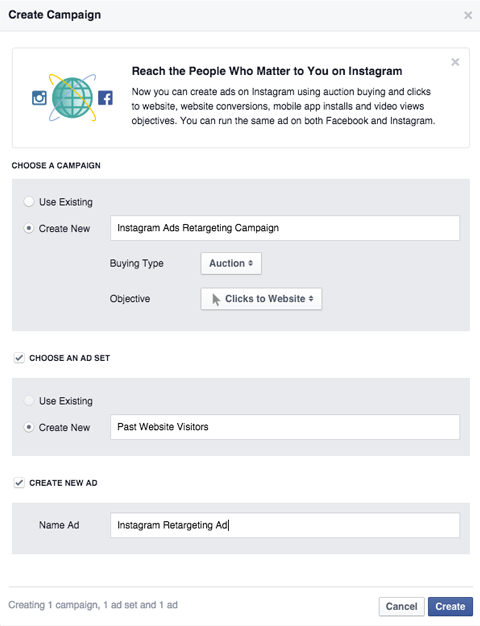
Når du er færdig med at udfylde alle detaljerne for din kampagne, klik på Opret.
# 4: Byg dit retargeting-annoncesæt
Nu skal du redigere dit annoncesæt.
Først, indstil dit budget og din tidsplan.
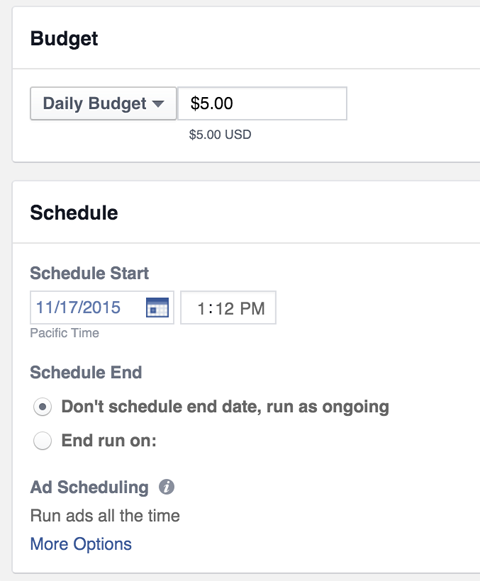
Rediger derefter din målgruppe, så du kun målretter mod personer, der tidligere har besøgt dit websted. At gøre dette, klik på knappen Rediger målgruppe.
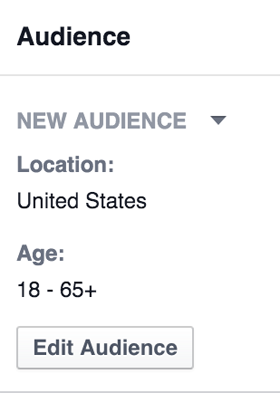
Derefter vælg den tilpassede målgruppe, du oprettede. Når du har gjort dette, klik på Gem.
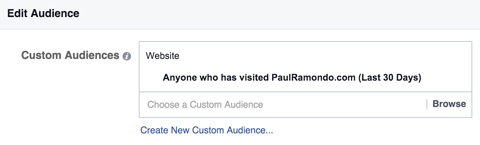
Næste, vælg Instagram som din placering.
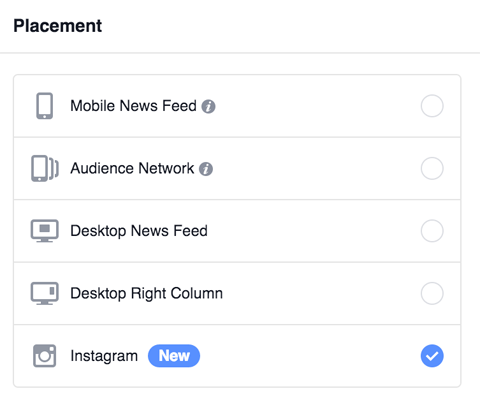
Endelig skal du bekræfte, at det brugerdefinerede publikum, du valgte og forfinet til Instagram, faktisk har folk i det. At gøre dette, kontrollere, at dit potentielle publikum (i øverste højre hjørne af panelet Annoncesæt) har mere end 20 mennesker i sig.
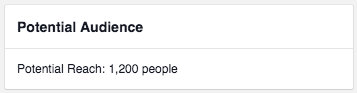
Hvis den ikke gør det, skal du muligvis udvide dine andre målretningsparametre. Alternativt kan du vente, indtil din Facebook-pixel har fanget mere end 20 personer, der har besøgt dit websted de sidste 30 dage, der også har Instagram-konti.
# 5: Design din retargeting-annonce
Nu vælg den retargeting Instagram-annonce, som du oprettede i annoncesættet for tidligere besøgende på websitet, du lige har oprettet.
Se under Destination, og vælg den Facebook-side, der er knyttet til dit websted.
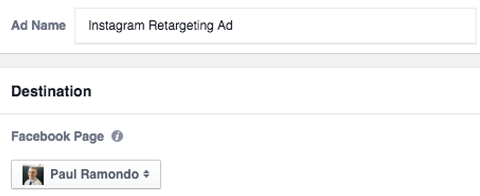
Dernæst skal du oprette forbindelse til en Instagram-konto til din virksomhed. Alternativt kan du bruge den valgte Facebook-side til at repræsentere din virksomhed på Instagram, men dette anbefales ikke.
Klik på linket Tilføj en konto for at føje din Instagram-konto til din Facebook-annoncekonto.
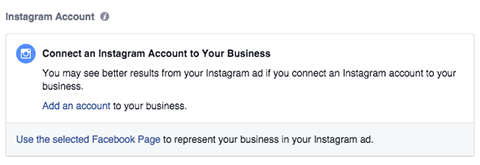
Du bliver nu bedt om at indtast dit Instagram-brugernavn og din adgangskode. Når du har gjort dette, klik på Næste, og Facebook tildeler din Instagram-konto til din Facebook-annoncekonto.
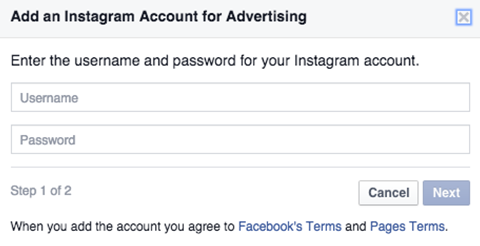
Naviger tilbage til din annonce, og vælg den Instagram-konto, du lige har bekræftet.
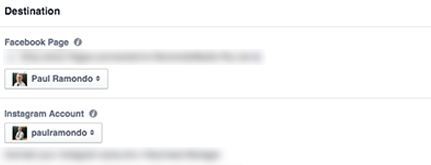
Nu Opret din Instagram-annonce, ligesom du ville gjort med enhver anden Facebook-annonce.
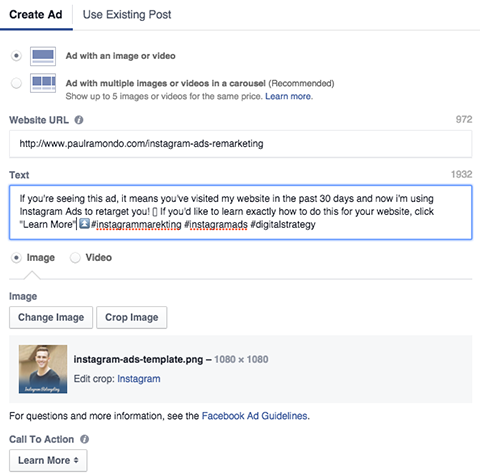
Husk, at Facebook anbefaler en billedstørrelse på 1080 x 1080 pixels til Instagram-annoncer.
Og ligesom Facebook, hold teksten i annoncen ikke mere end 20%. Du kan bruge Facebook Grid Tool for at kontrollere, om din annonce indeholder mere end 20% tekst, før den uploades til Facebook. Facebook har også en stor guide til Instagram-annonceannoncering.
Når du føjer oplysninger til din Instagram-annonce, opdateres annonceeksemplet automatisk.
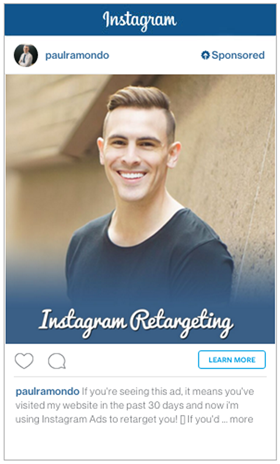
# 6: Start din målretningskampagne
Når du har gennemført alle ovenstående trin, er du klar til at starte din retargeting-kampagne på Instagram-annoncer. At gøre dette, klik på knappen Gennemgå ændringer øverst–højre hjørne af Power Editor, og følg vejledningen.

Over til dig
Når du kombinerer ovenstående trin med granuleret målretning, optimeret annoncekopi og passende annoncedesign, har du et nyt, kraftfuldt våben, der kan føjes til dit digitale marketingarsenal.
Hvad synes du? Har du prøvet retargeting af Instagram-annoncer? Hvordan sammenlignede resultaterne sig med retargeting af Facebook-annoncer? Del dine tanker i kommentarfeltet nedenfor.